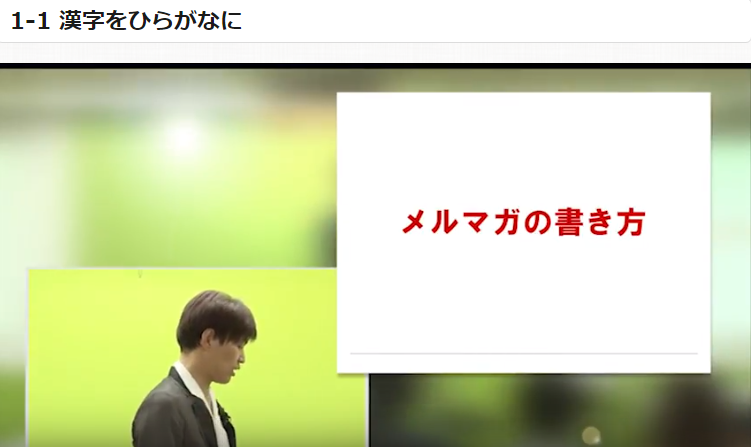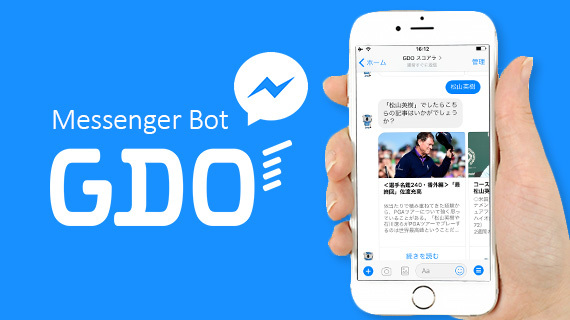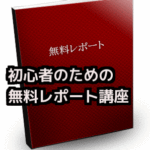目次
情報発信のためのサポート YouTube講座【第1章】アカウント発行
音声講座
「1-3 チャンネル作成」
この章ではユーチューブのチャンネル作成をおこないます。
サイト上部のアカウントからユーチューブの設定をクリックします。

するとアカウント設定の概要画面になります。

あたらしくチャンネルをつくりますので、チャンネルを作成するをクリックします。

ユーチューブを利用するアカウントというのが表示されます。ユーチューブの利用規約がありますので、詳細からクリックしてください。
規約を一度読んでおいてください。

ユーチューブを利用するアカウントページに戻ります。

画面下のビジネス名などの名前をを使用をクリックします。

新しいチャンネルを作成する画面になります。
まず、チャンネル名を入力します。
次にカテゴリーの選択からカテゴリーを設定します。
利用機や機に同意にチェックを入れ
完了ボタンをクリックします。

アカウントのチャンネルが追加されました。
今回はここまで進めていきましょう。
| リンク | [ヘルプ] 新しいチャンネルの作成 |
|---|---|
| リンク | [ヘルプ] Google サービス全体で他のユーザーに表示される自分についての情報を管理 |
「1-4 チャンネル画像(アイコン)」
この章ではチャンネル画像(アイコン)の設定をおこないます。

こちら左の四角いアイコンをクリックします。
編集コマンドをクリックします。

チャンネルアイコンの編集画面が立ち上がります。
チャンネルアイコンの編集ボタンをクリックしてください。

アイコン画像のアップロード画面が表示されます。
好きなアイコンをアップロードしましょう。

今回はIBAの画像を使用しました。
グーグルプラスの設定は今回はやりません。
これで完成です。
今回はここまでです。